こちらでは Custom Context Menu でメニューを表示するファイルの種類を設定する方法をご紹介します、ちょっと分かりづらいかもしれませんが例えば画像ビューアのアプリを右クリックメニューに登録したとしますよね、この時に「Custom Context Menu にメニューを追加する」でご紹介した方法でメニューを追加すると、どのファイルやフォルダーを右クリックしてもこの画像ビューアのメニューがコンテキストメニューに表示されてしまうのですが、ファイルの種類を設定しておく事でその種類のファイルを右クリックしないと追加したメニューがコンテキストメニューに表示されないようにする事が出来る訳です、例えば先ほど例としてあげた画像ビューアのメニューに「.jpg」のファイルを登録したとします、すると「.jpg」の画像ファイルを右クリックした時だけ画像ビューアのメニューが右クリックメニューに表示されるっという感じです。
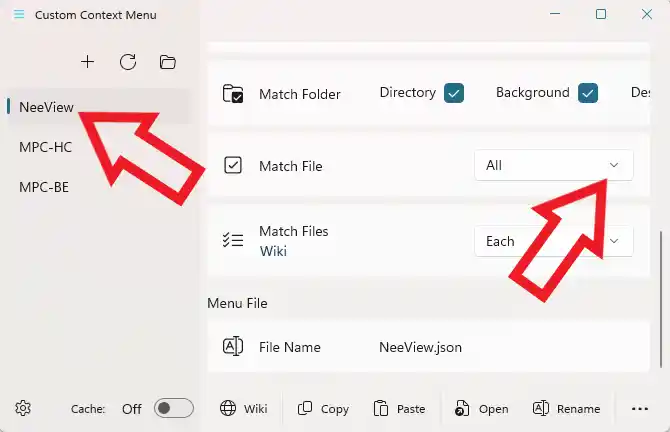
ではメニューを表示するファイルの種類を設定してみましょう、今回は例として画像ビューアのメニューを「.jpg」ファイルの右クリックメニューにだけ表示されるように設定してみたいと思います、まずは「Custom Context Menu」を起動したら左端から対象のメニューを選択してください、するとそのメニューのコンフィグ画面が右側に表示されますので、「Match File」の項目をからファイルの種類の設定を行いましょう、こちらの項目ですが初期設定では「All」に設定されているので全ての右クリックメニューに表示されるわけですね。
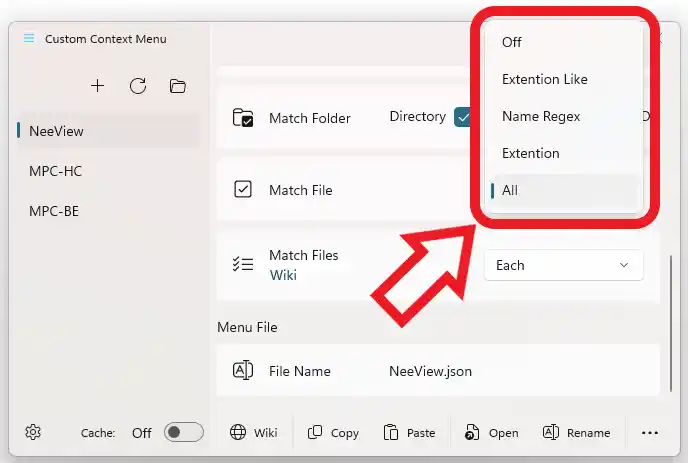
「All」の箇所をクリックすると上の画像のようにメニューが表示されますので「Extention」を選択してください。
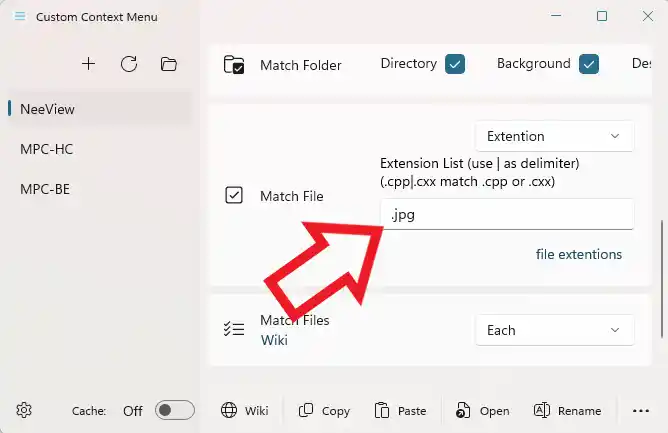
「Extention」を選択するともう一つボックスが追加されますので、右クリックメニューに表示したいファイルの種類を入力してください、「.jpg」の画像ファイルの右クリックメニューにだけ画像ビューアの表示したい場合は .jpg とボックスに入力すれば良いわけです、もし複数の種類のファイルの種類を登録したい場合は間に「|」の記号を挟んで入力しましょう、例えば「.jpg|.png」みたいな感じです、最後に「Save」をクリックして設定を保存したら完了ですね、これで「.jpg」のファイルを右クリックした時だけ「NeeView」のメニューが右クリックメニューに表示されるようになりました。
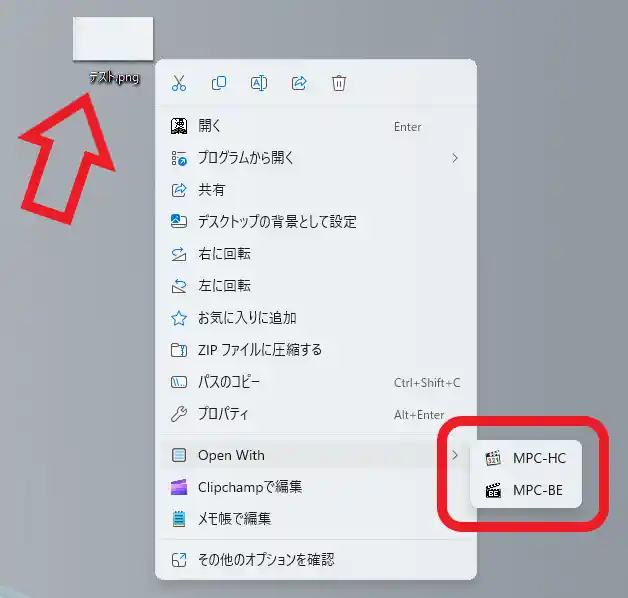
では試しに「.png」の画像ファイルを右クリックして試してみましょう、上の画像のようにコンテキストメニューに「NeeView」のメニューは表示されていないですよね。
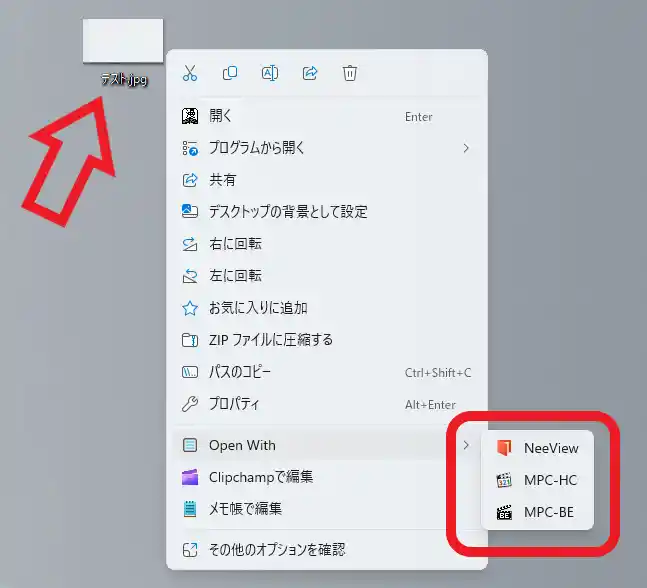
次に「.jpg」の画像ファイルを右クリックしてみると、きっちりと「NeeView」のメニューがコンテキストメニューに表示されています。
その他の「Custom Context Menu」の操作方法については↓のページの下部にリンクがまとめてあります。

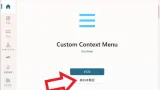
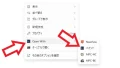
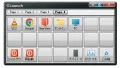
コメント